Al giorno d'oggi, quando la comunicazione diventa sempre più conveniente, le persone possono raggiungersi facilmente e rapidamente attraverso i messaggi online. Sempre più organizzazioni sono inoltre abituate a distribuire notifiche ai propri abbonati tramite messaggi. In questo contesto, la tua casella di posta è piena ogni giorno di messaggi di ogni tipo? È probabile che ci siano spam o messaggi che non sono più necessari, il che porta alla possibilità che tu possa eliminare accidentalmente un messaggio importante durante la cancellazione del contenuto. A questo punto, potresti sentirti confuso e in preda al panico e affrettarti a recuperarli.
Per risolvere questo problema, ti presenteremo come recuperare i messaggi iOS cancellati rispettivamente con o senza backup. Istruzioni dettagliate passo dopo passo accompagneranno ogni metodo, quindi non devi preoccuparti di non sapere come farlo!

Il modo più rapido per recuperare i messaggi eliminati accidentalmente sui dispositivi iOS è trovarli tramite Eliminati di recente e recuperarli direttamente. È importante notare che offrirà la funzione Eliminati di recente solo se il tuo dispositivo esegue iOS 8 o versioni successive. In genere, i messaggi eliminati possono essere conservati nella cartella Eliminati di recente per 30 giorni. Entro 30 giorni, puoi recuperarli in qualsiasi momento. Questo metodo non richiede operazioni complicate e può essere realizzato direttamente nell'app Messaggi. Qui introdurremo i passaggi per recuperare i messaggi eliminati su iPad. Questo viene applicato in modo simile su tutti gli altri dispositivi iOS.
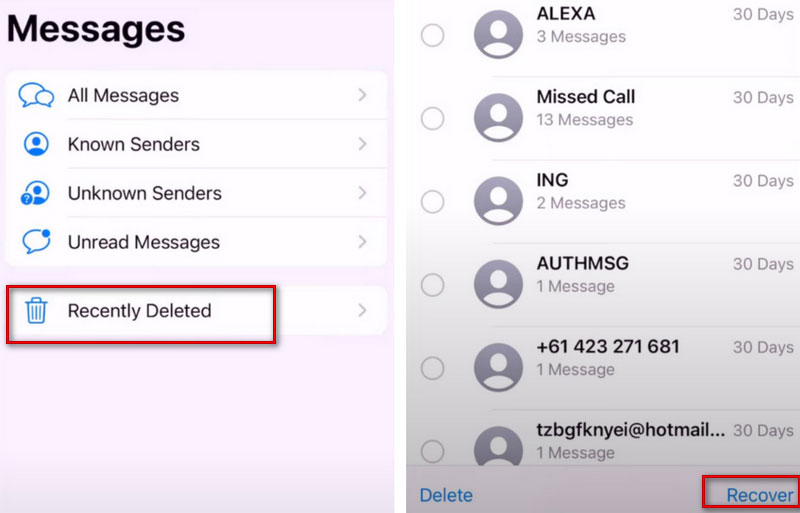
Questo approccio consente di visualizzare in anteprima i messaggi eliminati prima di ripristinarli. Tuttavia, va notato che se hai impostato eliminazioni permanenti, questo metodo non ti aiuterà a ripristinarle e potrebbe essere necessario ricorrere a metodi o strumenti più avanzati.
Oltre ad operare direttamente sul tuo dispositivo iOS, ti consigliamo di utilizzare uno dei migliori strumenti di recupero dati, Aiseesoft Recupero Dati iPhone. Può aiutarti in più scenari rispetto ai metodi ordinari. Oltre ai normali dispositivi, garantisce anche la possibilità di recuperare i messaggi cancellati da iPad/iPod/iPhone con vari problemi, tra cui cancellazione accidentale, danni causati dall'acqua, parti danneggiate, iPhone smarrito o rubato, problemi di sistema, dispositivo bloccato, ecc. Offre 3 riparazioni modalità che ti aiutano a recuperare i file persi archiviati nei backup di dispositivi iOS, iTunes e iCloud. iPhone Data Recovery utilizza l'accelerazione Intel avanzata e la configurazione hardware, quindi oltre a garantire un alto tasso di successo della riparazione, raggiunge anche un'efficienza maggiore rispetto ad altri strumenti di riparazione sul mercato.
Sicuro al 100%. Nessuna pubblicità.
Sicuro al 100%. Nessuna pubblicità.
Qui prenderemo l'iPad come esempio e questi sono i passaggi dettagliati per aiutarti ad applicare Aiseesoft iPhone Data Recovery.

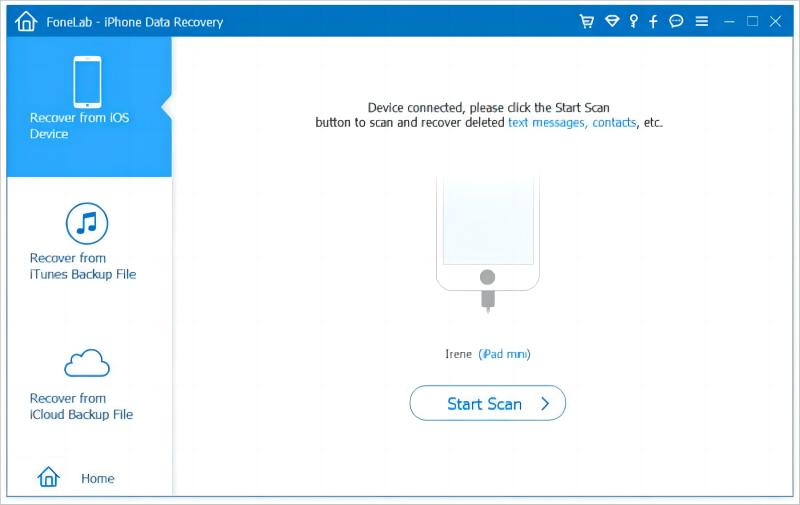
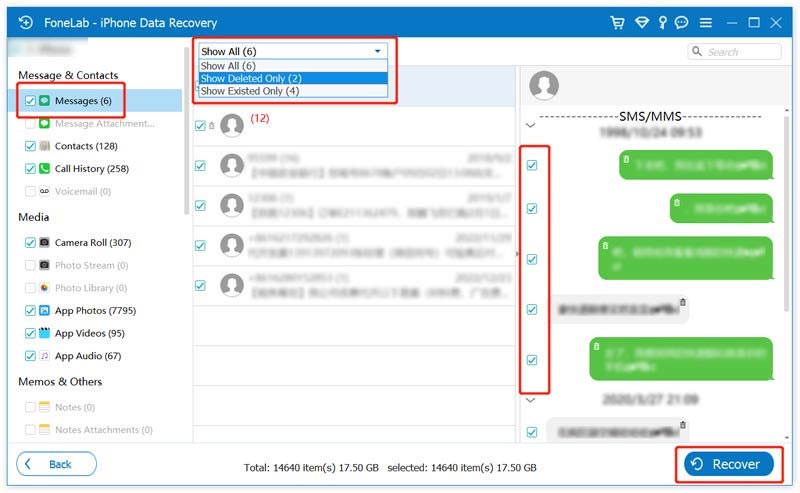
Questo metodo può aiutarti a recuperare i messaggi di testo eliminati senza backup. Se hai eseguito il backup dei tuoi dati, fai riferimento ai seguenti due modi.
Se scopri di avere i backup di iCloud con Messaggi attivati e non hai eliminato i messaggi in iCloud, puoi recuperare i messaggi eliminati direttamente tramite iCloud. Ma devi prima cancellare il tuo iPad, quindi ripristinare il backup da iCloud.
Ecco i passaggi per aiutarti a recuperare i messaggi eliminati da iCloud.
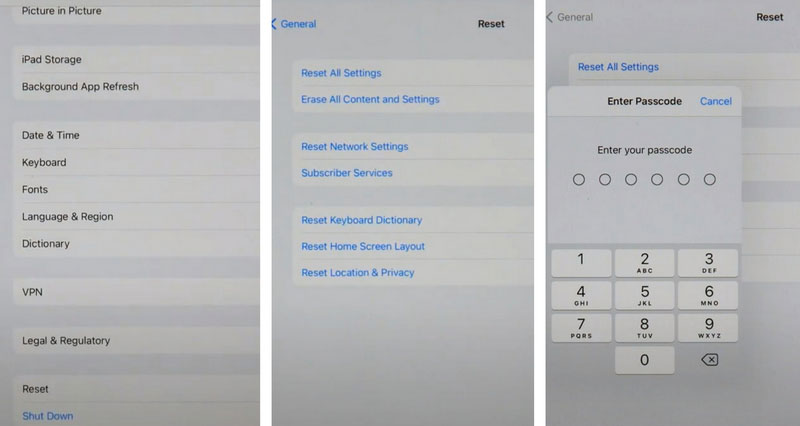
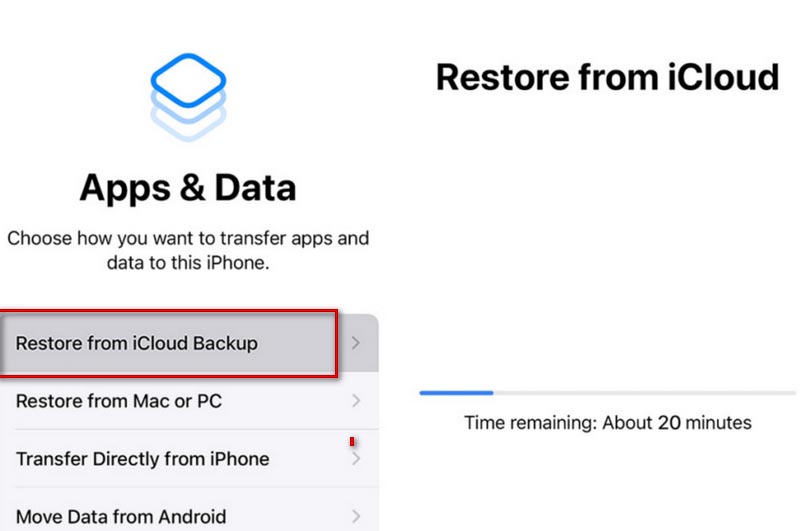
Questo processo può richiedere molto tempo, a seconda delle dimensioni dei file sul tuo iPad.
Se hai eseguito il backup dei file su iTunes, puoi recuperare i messaggi eliminati dai dispositivi iOS tramite iTunes. iTunes è un popolare strumento di trasferimento e backup dei dati di cui molti utenti Apple si fidano. Ma va notato che non supporta macOS Catalina o versioni successive. Quindi, se desideri utilizzare il Mac per recuperare i file, prova invece Finder.
Ecco la guida passo passo per recuperare i messaggi da iTunes.
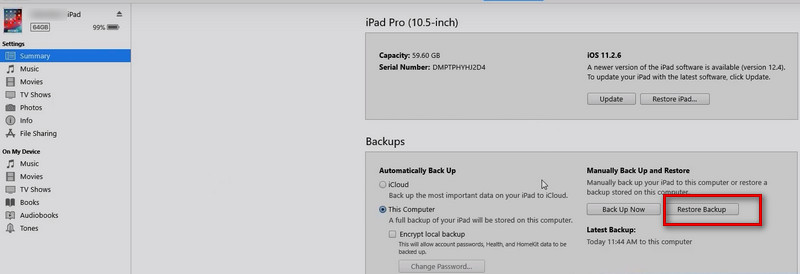
Posso recuperare i messaggi eliminati definitivamente sui dispositivi Apple senza un backup?
Se imposti accidentalmente di eliminare i tuoi messaggi importanti, puoi recuperarli con l'aiuto di alcuni strumenti professionali. A questo punto, i normali metodi di recupero come il recupero da Eliminati di recente, iTunes e iCloud non si applicano più alla tua situazione. Ti consigliamo di utilizzare Aiseesoft iPhone Data Recovery. Devi solo collegare il tuo dispositivo al computer, aprire questo software sul computer e seguire le istruzioni. Allora il tuo i messaggi eliminati verranno ripristinati sul tuo iPhone, iPad o altri dispositivi.
Per quanto tempo il mio iPad conserverà i messaggi?
In genere, il tuo dispositivo continuerà a salvare le informazioni per te se non le elimini attivamente. Tuttavia, questa situazione potrebbe far sì che troppe informazioni inutili affollino lo spazio di archiviazione. Quindi puoi configurare il tuo dispositivo per pulirlo regolarmente. Vai su Impostazioni > Messaggi > Cronologia messaggi. Puoi impostare il tuo iPad in modo che elimini automaticamente i tuoi messaggi dopo 30 giorni o un anno o li conservi per sempre.
iTunes ti consente di vedere i messaggi eliminati?
Anche se puoi recuperare i messaggi cancellati tramite iTunes senza alcun problema, attualmente non supporta le funzioni di anteprima, quindi puoi solo recuperare i dati indiscriminatamente. Se desideri visualizzare in anteprima le informazioni prima di recuperarle, prova a utilizzare Aiseesoft iPhone Data Recovery.
L'eliminazione dei messaggi sul mio iPad li eliminerà anche sul mio telefono?
Se hai abilitato Messaggi su iCloud e i tuoi diversi dispositivi hanno effettuato l'accesso con lo stesso ID Apple. Quando elimini i tuoi messaggi su un dispositivo, verranno automaticamente eliminati anche dall'altro dispositivo. Se desideri solo eliminare i messaggi su ciascun dispositivo, devi prima disattivare Messaggi in iCloud.
Il ripristino dal backup di iTunes sovrascriverà i miei dati correnti?
Sì, il ripristino del backup di iTunes sovrascriverà i dati esistenti sul tuo dispositivo, sostituendoli con i contenuti del backup esistente. Quindi il ripristino da un backup di iTunes potrebbe comportare la perdita di alcuni file.
Conclusione
Questo articolo ha dettagliato 4 modi per recuperare i messaggi cancellati da iOS in diverse situazioni. Sia che tu conservi un backup dei tuoi messaggi, puoi recuperare i dati persi con la nostra guida e il suo aiuto. Questi quattro modi si applicano a tutti i dispositivi iOS e tipi di file e crediamo che soddisferanno sicuramente le tue esigenze con successo. Se hai un metodo migliore da consigliare o hai altre domande, ti invitiamo a lasciare un messaggio per comunicare con noi, il nostro staff farà del suo meglio per rispondere alle tue domande.

Il miglior software di recupero dati iPhone di sempre, che consente agli utenti di recuperare in sicurezza i dati persi di iPhone / iPad / iPod da dispositivi iOS, backup iTunes / iCloud.
Sicuro al 100%. Nessuna pubblicità.
Sicuro al 100%. Nessuna pubblicità.